Common Data Service(旧版)
注意
Power Query Dataverse 连接器现已取代 Common Data Service(旧版)连接器。 多数情况下,建议使用 Dataverse 连接器,而不是 Common Data Service(旧版)连接器。 但在某些情况下,可能需要选择 Common Data Service(旧版)连接器。 何时使用 Common Data Service(旧版)连接器介绍了这些情况。
总结
| 项目 | 说明 |
|---|---|
| 发布状态 | 正式版 |
| 产品 | Power BI(语义模型) Power BI(数据流) Fabric(数据流 Gen2) Dynamics 365 Customer Insights |
| 身份验证类型 | 组织帐户 |
注意
由于部署计划和特定于主机的功能,某些功能可能只存在于一个产品中。
先决条件
必须拥有 Common Data Service(旧版)环境,且具有用于访问门户的创建者权限,以及用于访问表内数据的读取权限。
支持的功能
- 服务器 URL
- 高级
- 对列重新排序
- 添加显示列
从 Power Query Desktop 连接到 Common Data Service(旧版)
要从 Power Query Desktop 连接到 Common Data Service(旧版):
在“获取数据”体验中选择“Common Data Service(旧版)”。 Power Query Desktop 中的“获取数据”体验因应用而异。 要详细了解适用于你的应用的 Power Query Desktop“获取数据”体验,请转到在何处获取数据。
输入要加载的数据的 Common Data Service(旧版)环境 URL。 使用“https://<环境 ID>.crm.dynamics.com/”格式。 详细信息:查找 Dataverse 环境 URL
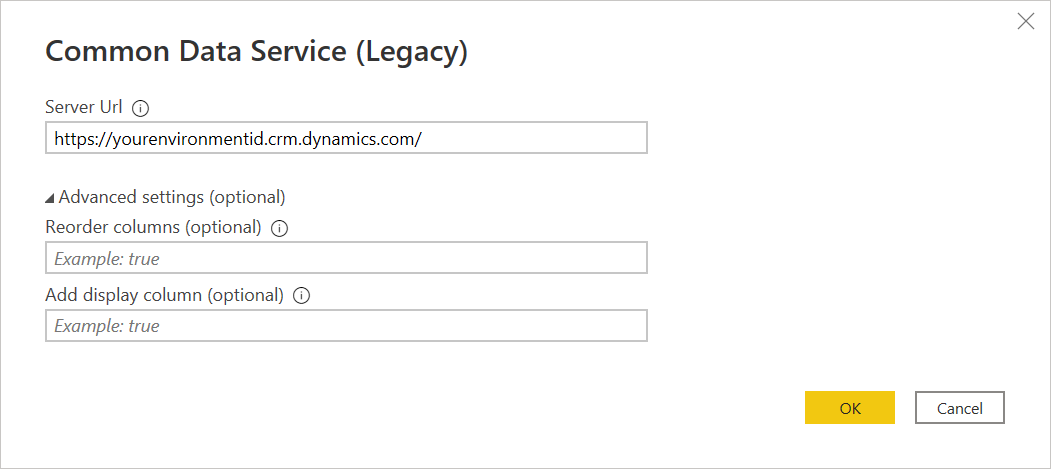
在导航器对话框中加载表时,默认情况下,表中的列将按列名称以字母顺序重新排序。 如果不希望对列重新排序,请在高级设置中的将列重新排序内输入 false。
此外在加载表时,默认情况下,如果表包含任何选取列表字段,则会向表中添加一个新列,且其名称为末尾追加了 _display 的选取列表字段的名称。 如果不希望添加选取列表字段显示列,请在高级设置中的添加显示列内输入 false。
填写完相关信息后,选择确定。
如果首次尝试连接到此站点,请选择登录,并输入凭据。 然后选择连接。
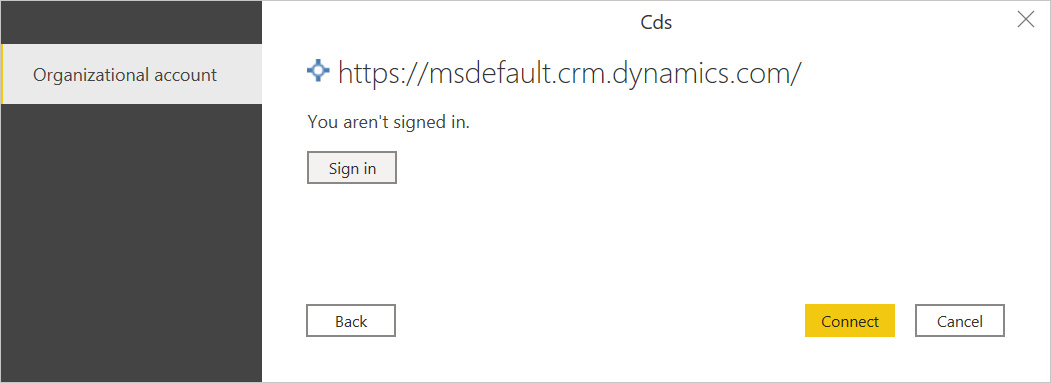
在“导航器”中选择所需的数据,然后加载或转换数据。
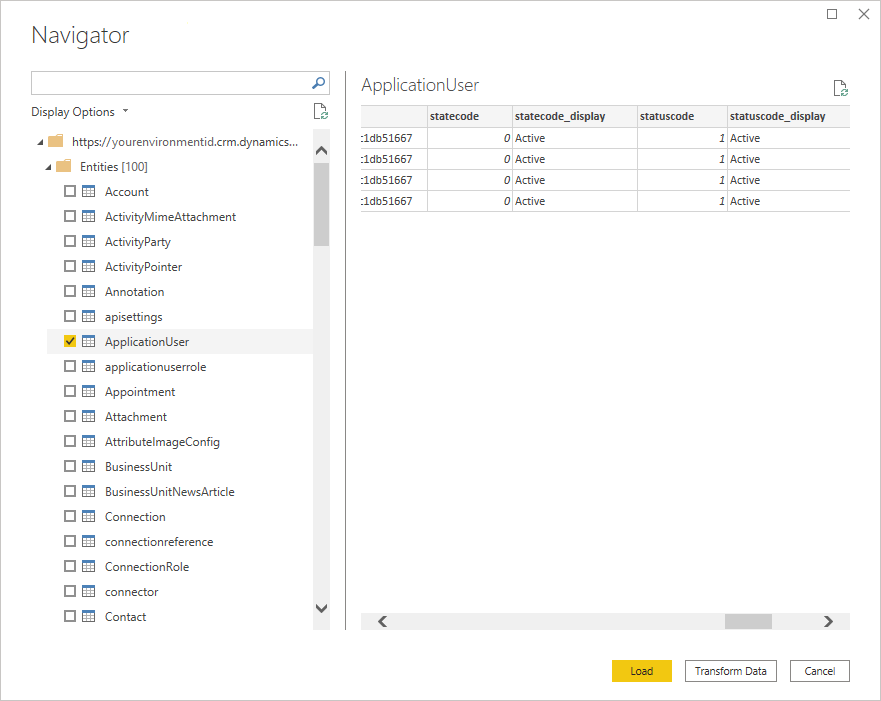
从 Power Query Online 连接到 Common Data Service(旧版)
若要从 Power Query Online 连接到 Common Data Service(旧版):
在“获取数据”体验中选择“Common Data Service(旧版)”选项。 不同的应用通过不同的方式来使用 Power Query Online“获取数据”体验。 要详细了解如果从你的应用访问 Power Query Online“获取数据”体验,请转到在何处获取数据。
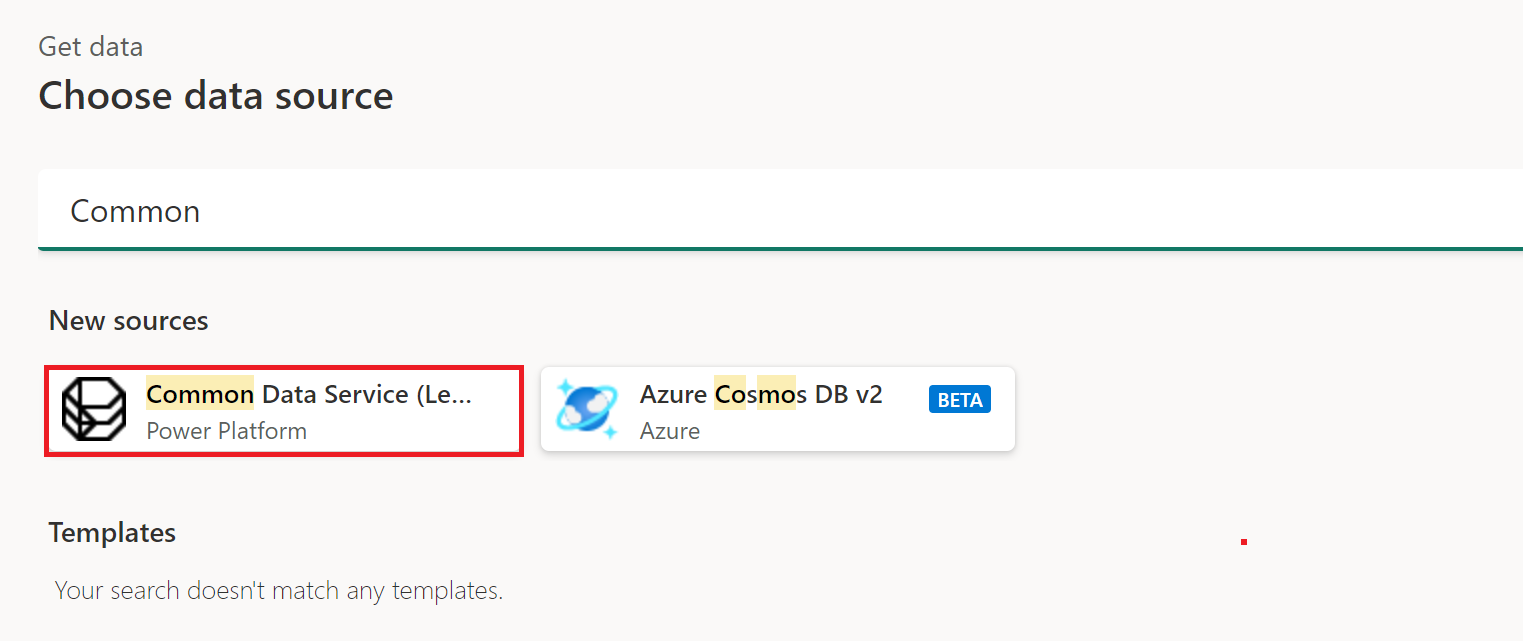
输入要加载的数据的服务器 URL 地址。
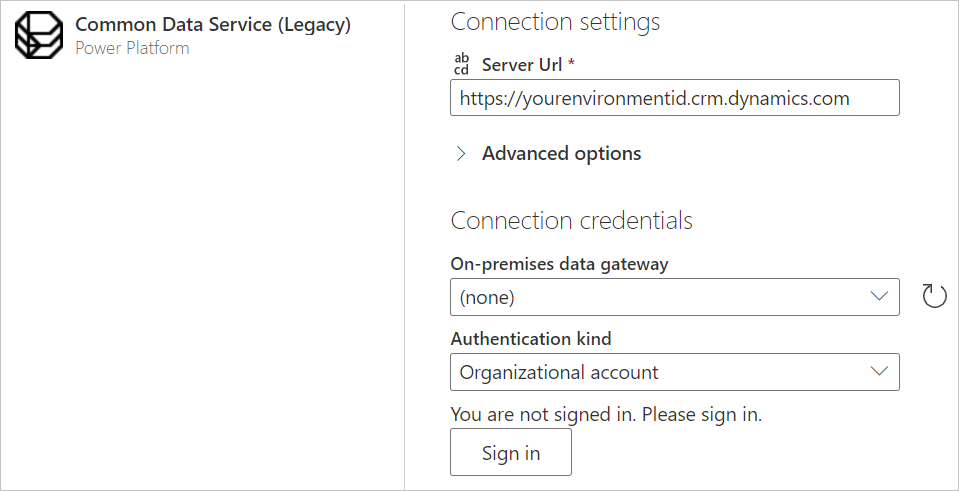
如果要使用本地数据,请根据需要输入本地数据网关。 例如,如果要合并来自 Dataverse 和本地 SQL Server 数据库的数据。
登录组织帐户。
成功登录后,选择下一步。
在导航页面中,选择所需数据,然后选择转换数据。
查找 Common Data Service(旧版)环境 URL
打开 Power Apps。 在 Power Apps 页面右上角,选择要连接到的环境。 选择 ![]() 设置图标,然后选择高级设置。
设置图标,然后选择高级设置。
在打开的新浏览器选项卡中,复制 URL 的根目录。 此根 URL 是环境的唯一 URL。 URL 的格式为“https://<环境 ID>.crm.dynamics.com/”。 将此 URL 保存在方便的位置,以便后续使用;例如,在创建 Power BI 报表时。
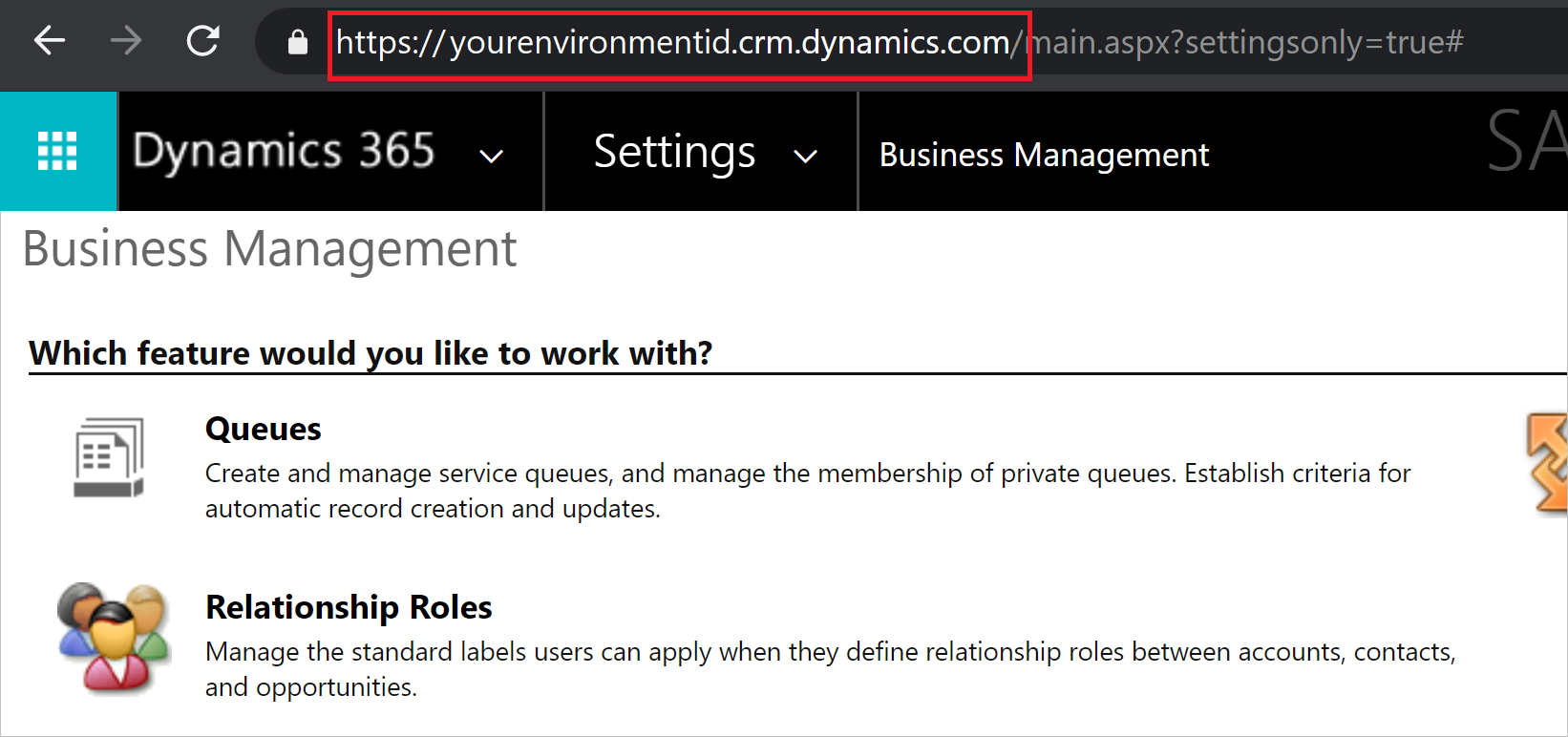
何时使用 Common Data Service(旧版)连接器
Dataverse 是 Common Data Service 连接器的直接替代项。 但是,有时可能需要选择 Common Data Service(旧版)连接器而不是 Dataverse 连接器:
使用 Dataverse 中不支持的 Common Data Service(旧版)时,OData 支持某些表格格式数据流 (TDS) 数据类型。 Dataverse SQL 与 Transact-SQL 的差异列出了支持和不支持的数据类型。
所有这些功均会在未来添加到 Dataverse 连接器,届时将弃用 Common Data Service(旧版)连接器。
更多信息:访问大型语义模型
限制和问题
Dataverse OData API 性能和限制
有关针对 Dataverse 连接的 OData API 性能和限制的信息,请转到请求限制和分配。 这些限制同时适用于访问同一终结点时的 Common Data Source(旧版)连接器(使用 OData API 作为实现详细信息)和 OData 源连接器。
表检索速率
作为准则,使用 Common Data Service(旧版)连接器时大多数默认表的检索速率约为每秒 500 行。 在决定是要连接到 Dataverse 还是导出到数据湖时,请考虑此速率。 如果需要更快的检索速率,请考虑使用“导出到数据湖”功能或 Dataverse 连接器。 详细信息:备用 Dataverse 连接
备用 Dataverse 连接
可通过多种替代方法从 Dataverse 提取和迁移数据:
使用 Power Apps 中的 Azure Synapse Link 功能将数据从 Dataverse 提取到 Azure Data Lake Storage Gen2,然后便可使用该功能来运行分析。 有关 Azure Synapse Link 功能的详细信息,请转到什么是 Azure Synapse Link for Dataverse?。
使用 OData 连接器将数据移入和移出 Dataverse。 有关如何使用数据流 OData 连接器在 Dataverse 环境之间迁移数据的详细信息,请转到使用数据流 OData 连接器在 Dataverse 环境之间迁移数据。
使用 Dataverse 连接器访问 Dataverse 中的只读数据。 有关此功能的详细信息,请转到在 Power BI Desktop 中查看表数据。
注意
Dataverse 连接器和 OData API 均旨在用于数据量相对较小的分析场景。 针对大容量数据提取,建议采用“Azure Synapse Link”方法。
查询显示列必须包含查询中的字段
使用此连接器时,如果包括了<字段>display列,则还须在查询中包含<字段>,否则<字段>_display列可能为 null。 例如:
Table.SelectColumns(#"Navigation 1", {"statuscode", "statuscode_display"})
如果未包含 statuscode,statuscode_display 可能为 null 并出现错误。
访问大型语义模型
Dataverse 中包含的 Power BI 语义模型可能非常大。 如果使用 Power Query Dataverse 连接器,则访问模型的所有具体查询必须返回小于 80 MB 的数据。 因此,可能需多次查询数据才能访问模型中的所有数据。 使用多个查询可能需要相当长的时间才能返回所有数据。
如果使用 Common Data Service(旧版)连接器,则可使用单个查询来访问语义模型中的所有数据。 此连接器的工作方式与其他不同,且会在 5,000 条记录的“页面”中返回结果。 尽管 Common Data Service(旧版)连接器在返回大量数据时效率更高,但仍可能需要很长时间才能返回结果。
建议使用 Azure Synapse Link 访问大型语义模型,而不是使用这些连接器来访问大型模型。 使用 Azure Synapse Link 比使用 Power Query Dataverse 或 Common Data Service(旧版)连接器更为高效,且它专为数据集成场景而设计。